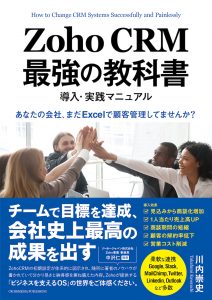Zoho CRMで顧客情報を管理する際、プルダウン式の選択肢を使って情報管理をすることは非常に多いかと思います。プルダウン式の選択肢を使う一番のメリットは、情報の表記ゆれを防ぐことができるという点です。
例えば、取引先の情報の項目に「業種」という項目があった場合、自由記述方式で業種を入力できるようにしておくと、ある人は「情報サービス業」と入力し、ある人は「サービス業」と入力するなど、人によって表記の方法に統一性を持たすことが難しくなり、後々どの業種から一番受注が取れたのか…といったような分析を行う際などに意図したデータを抽出できなくなってしまう可能性があります。
したがって、なるべく入力が必要な項目はプルダウン式の選択肢を使い、選択肢を事前に決めておくことによって内容を統一させることができるようになります。また、入力する人もわざわざ文字入力を行わず、選択肢の中から選べたほうが入力の手間も減らすことができます。
ただし、このプルダウン式の選択肢は利用していくうちに「複数の選択肢を統合したい」という状況が発生することがあります。例えば、業種について、飲食業と宿泊業は所有しているリストの中にも数が少なく、「飲食業・宿泊業」と同じ選択肢にしたい、という場合も出てくることでしょう。こうした場合、プルダウン式の選択肢の中身を統合させるには、どのような手順で統合していけばよいのでしょうか?
今回はそのプルダウン式の選択肢の統合方法について解説をしたいと思います。
方法①:一括選択で統合する
Zoho CRMでは、複数の項目を選択して一括で変更をすることができます。連絡先や取引先の一覧では、100件まで表示をすることができますが、それらを選択して更新を行うことができます。
まず一括で変更したい古い情報を一覧で表示します(例では連絡先タブを利用していますが、他のダブでも同様の操作方法にて変更することが可能です)。一覧で表示させることができたら、左上の□ボタンを押します。
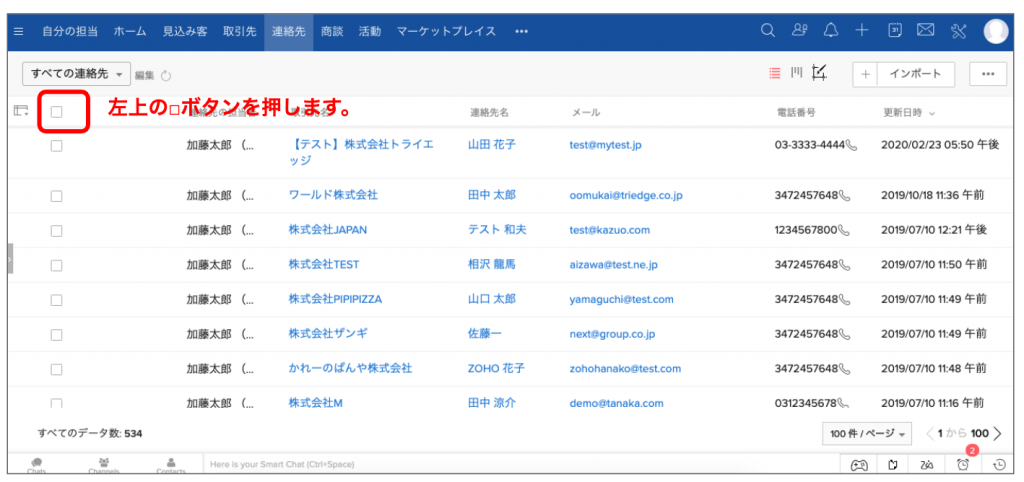
次に「この一覧ですべての連絡先を選択してください」というメッセージが表示されますので、このメッセージを押します。
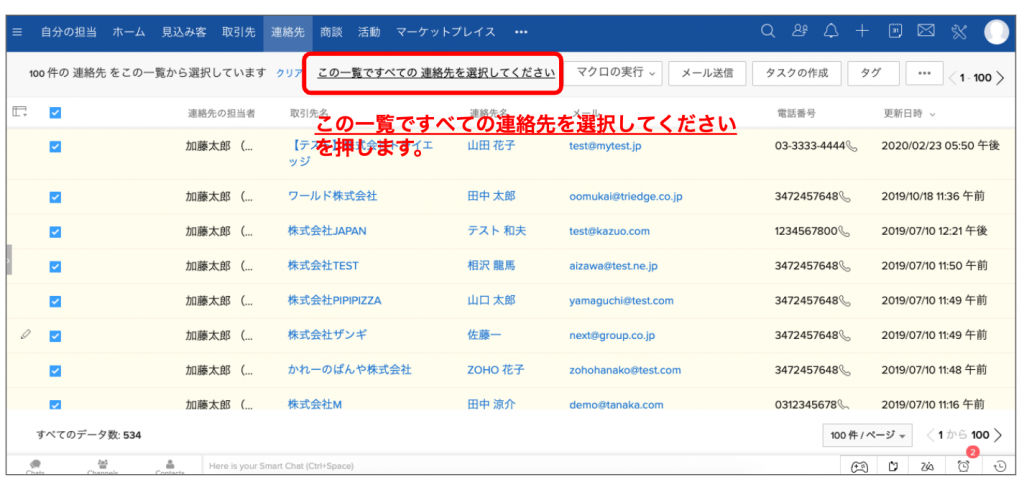
そうすると、すべての情報を選択した状態になります。次に[一括変更]のボタンを押します。
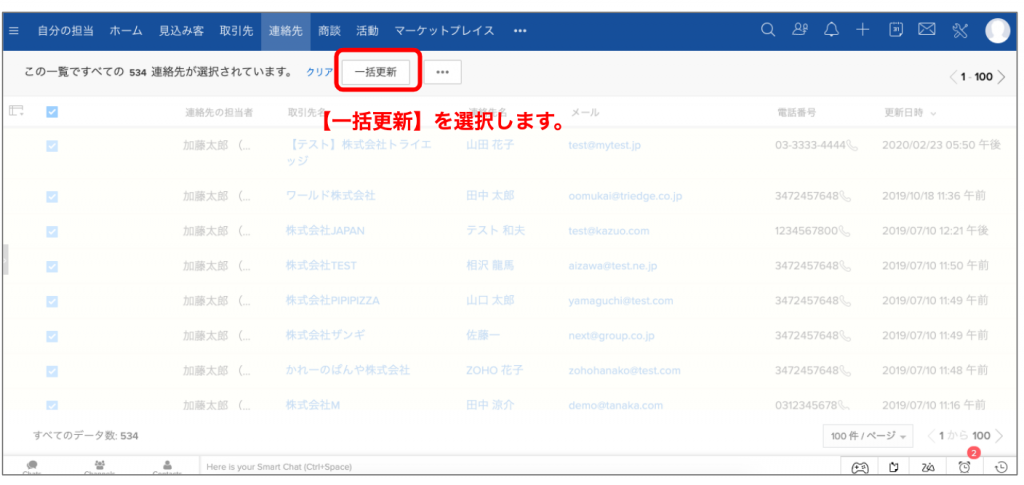
更新したい項目を選択する画面になりますので、更新したい項目選択し、更新後の項目名を入力して[更新]ボタンを押します。
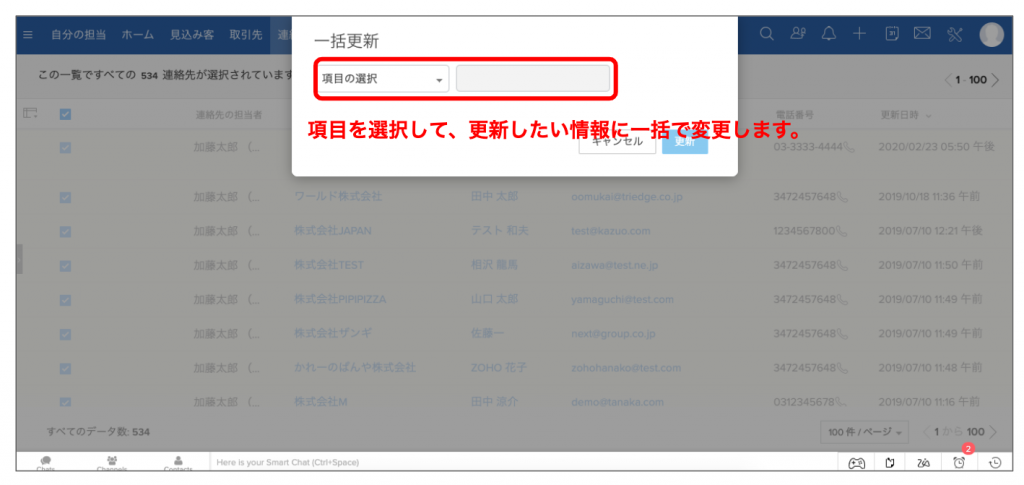
この後、古い項目を設定画面から削除すれば完了となります。
方法②:置き換え機能を使う
Zoho CRMでは、置き換え機能を使うことによって、プルダウン式の選択肢を一括で統合することも出来ます。
右上のスパナマークの[設定]から[タブ&項目]を選択します。

次に統合したいタブのレイアウトを選択します。
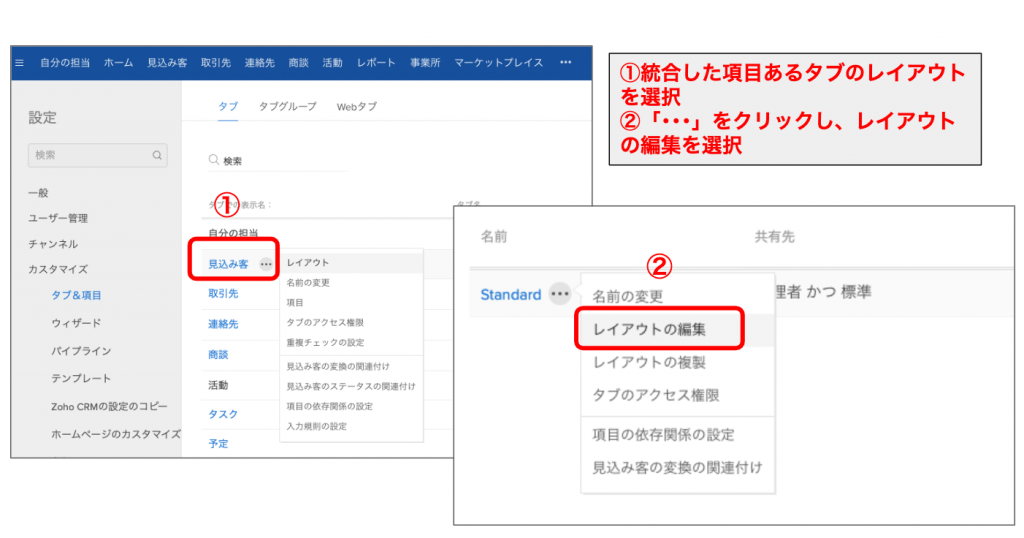
次に統合したい項目のプロパティ編集を開き、データを統合します。
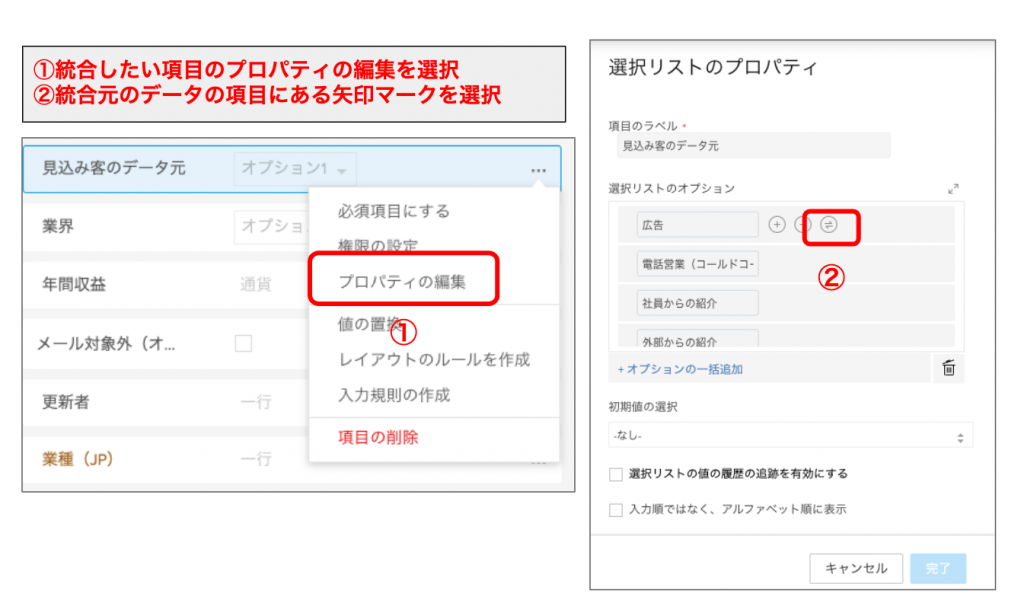
この手順でデータ統合を行うと、統合元の項目は自動的に削除されますので、1つ目の方法よりもより簡単に統合することができます。
Zoho CRMでのデータ統合は非常に簡単
Zoho CRMを使っていると、データが多く蓄積されますが、それらのデータを統合する場面は意外と多いものです。この点から考えても、蓄積すべきデータは後々の整理を考えて「選択肢」で残すことが重要です。当然のことながら、直接入力の場合は統合が出来ません。
選択肢のデータ統合はやり方を知っていれば非常に簡単ですので、是非覚えておきましょう。
弊社、株式会社トライエッジではZoho CRMの導入に関する体系的なマニュアルとなる書籍「Zoho CRM 最強の教科書」を2019年の5月に出版し、多くの方々にご好評いただいております。
現在、第1章・第2章が無料ダウンロード可能ですので、Zoho CRMに興味を持たれた方はぜひこちらを御覧ください。
Zoho CRM 最強の教科書
また、トライエッジではSFA/CRM/MAの導入・運用のお手伝いをしています。
ご相談は無料なので、お気軽にお問い合わせください。